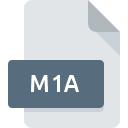
Extensão do arquivo M1A
MPEG-1 Audio Format
-
Category
-
Popularidade3 (3 votes)
O que é arquivo M1A?
O nome completo do formato dos arquivos que usam a extensão M1A é MPEG-1 Audio Format. Os arquivos M1A são suportados por aplicativos de software disponíveis para dispositivos executando . O arquivo M1A pertence à categoria Arquivos de áudio, assim como 771 outras extensões de nome de arquivo listadas em nosso banco de dados. O programa mais popular para lidar com arquivos M1A é QuickTime Player, mas os usuários podem escolher entre 3 diferentes programas que suportam esse formato de arquivo. O software chamado QuickTime Player foi criado por Apple, Inc.. Para encontrar informações mais detalhadas sobre o software e os arquivos M1A, consulte o site oficial do desenvolvedor.
Programas que suportam a extensão de arquivo M1A
Arquivos com o sufixo M1A podem ser copiados para qualquer dispositivo móvel ou plataforma do sistema, mas pode não ser possível abri-los corretamente no sistema de destino.
Programas que suportam o arquivo M1A
 MAC OS
MAC OS Como abrir o arquivo M1A?
Os problemas para acessar o M1A podem ser devido a vários motivos. Pelo lado positivo, os problemas mais encontrados relacionados a MPEG-1 Audio Format arquivos não são complexos. Na maioria dos casos, eles podem ser abordados de maneira rápida e eficaz sem a assistência de um especialista. A seguir, é apresentada uma lista de diretrizes que ajudarão você a identificar e resolver problemas relacionados a arquivos.
Etapa 1. Obtenha o QuickTime Player
 A causa principal e mais frequente que impede os usuários de abrir arquivos M1A é que nenhum programa que possa manipular arquivos M1A está instalado no sistema do usuário. Este é fácil. Selecione QuickTime Player ou um dos programas recomendados (por exemplo, Media Player Classic, ACDSee) e faça o download da fonte apropriada e instale no seu sistema. A lista completa de programas agrupados por sistemas operacionais pode ser encontrada acima. O método mais seguro de baixar o QuickTime Player instalado é acessar o site do desenvolvedor (Apple, Inc.) e fazer o download do software usando os links fornecidos.
A causa principal e mais frequente que impede os usuários de abrir arquivos M1A é que nenhum programa que possa manipular arquivos M1A está instalado no sistema do usuário. Este é fácil. Selecione QuickTime Player ou um dos programas recomendados (por exemplo, Media Player Classic, ACDSee) e faça o download da fonte apropriada e instale no seu sistema. A lista completa de programas agrupados por sistemas operacionais pode ser encontrada acima. O método mais seguro de baixar o QuickTime Player instalado é acessar o site do desenvolvedor (Apple, Inc.) e fazer o download do software usando os links fornecidos.
Etapa 2. Verifique se você tem a versão mais recente de QuickTime Player
 Se você já possui o QuickTime Player instalado em seus sistemas e os arquivos M1A ainda não foram abertos corretamente, verifique se você possui a versão mais recente do software. Às vezes, os desenvolvedores de software introduzem novos formatos no lugar dos que já são compatíveis com as versões mais recentes de seus aplicativos. Se você tiver uma versão mais antiga do QuickTime Player instalada, talvez ela não seja compatível com o formato M1A. A versão mais recente do QuickTime Player deve oferecer suporte a todos os formatos de arquivo compatíveis com versões mais antigas do software.
Se você já possui o QuickTime Player instalado em seus sistemas e os arquivos M1A ainda não foram abertos corretamente, verifique se você possui a versão mais recente do software. Às vezes, os desenvolvedores de software introduzem novos formatos no lugar dos que já são compatíveis com as versões mais recentes de seus aplicativos. Se você tiver uma versão mais antiga do QuickTime Player instalada, talvez ela não seja compatível com o formato M1A. A versão mais recente do QuickTime Player deve oferecer suporte a todos os formatos de arquivo compatíveis com versões mais antigas do software.
Etapa 3. Associe arquivos MPEG-1 Audio Format a QuickTime Player
Depois de instalar QuickTime Player (a versão mais recente), verifique se ele está definido como o aplicativo padrão para abrir arquivos M1A. O processo de associação de formatos de arquivo ao aplicativo padrão pode diferir em detalhes, dependendo da plataforma, mas o procedimento básico é muito semelhante.

O procedimento para alterar o programa padrão em Windows
- Clique com o botão direito do mouse no arquivo M1A e escolha opção
- Em seguida, selecione a opção e, usando abra a lista de aplicativos disponíveis
- Por fim, selecione , aponte para a pasta em que QuickTime Player está instalado, marque a caixa Sempre usar este aplicativo para abrir os arquivos M1A e confirme sua seleção clicando no botão

O procedimento para alterar o programa padrão em Mac OS
- Clique com o botão direito do mouse no arquivo M1A e selecione
- Encontre a opção - clique no título se estiver oculto
- Na lista, escolha o programa apropriado e confirme clicando em
- Uma janela de mensagem deve aparecer informando que Esta alteração será aplicada a todos os arquivos com extensão M1A. Ao clicar em você confirma sua seleção.
Etapa 4. Verifique o M1A quanto a erros
Se o problema persistir após as etapas 1 a 3, verifique se o arquivo M1A é válido. É provável que o arquivo esteja corrompido e, portanto, não possa ser acessado.

1. Verifique se o M1A em questão não está infectado com um vírus de computador
Caso aconteça que o M1A esteja infectado por um vírus, essa pode ser a causa que impede você de acessá-lo. Verifique imediatamente o arquivo usando uma ferramenta antivírus ou verifique todo o sistema para garantir que todo o sistema esteja seguro. Se o scanner detectou que o arquivo M1A é inseguro, siga as instruções do programa antivírus para neutralizar a ameaça.
2. Verifique se o arquivo está corrompido ou danificado
Se o arquivo M1A foi enviado a você por outra pessoa, peça a ela para reenviar o arquivo para você. O arquivo pode ter sido copiado incorretamente e os dados perderam a integridade, o que impede o acesso ao arquivo. Ao baixar o arquivo com a extensão M1A da Internet, pode ocorrer um erro, resultando em arquivo incompleto. Tente baixar o arquivo novamente.
3. Verifique se sua conta tem direitos administrativos
Às vezes, para acessar os arquivos, o usuário precisa ter privilégios administrativos. Saia da sua conta atual e faça login em uma conta com privilégios de acesso suficientes. Em seguida, abra o arquivo MPEG-1 Audio Format.
4. Verifique se o seu dispositivo atende aos requisitos para poder abrir QuickTime Player
Os sistemas operacionais podem observar recursos livres suficientes para executar o aplicativo que suporta arquivos M1A. Feche todos os programas em execução e tente abrir o arquivo M1A.
5. Verifique se você possui os drivers e atualizações e patches mais recentes do sistema instalados
O sistema e os drivers atualizados não apenas tornam seu computador mais seguro, mas também podem resolver problemas com o arquivo MPEG-1 Audio Format. É possível que uma das atualizações de sistema ou driver disponíveis possa resolver os problemas com os arquivos M1A que afetam versões mais antigas de um determinado software.
Você quer ajudar?
Se você tiver informações adicionais sobre a extensão do arquivo M1A seremos gratos se você os compartilhar com os usuários do nosso site. Utilize o formulário localizado aqui e envie-nos as suas informações sobre o arquivo M1A.

 Windows
Windows 


